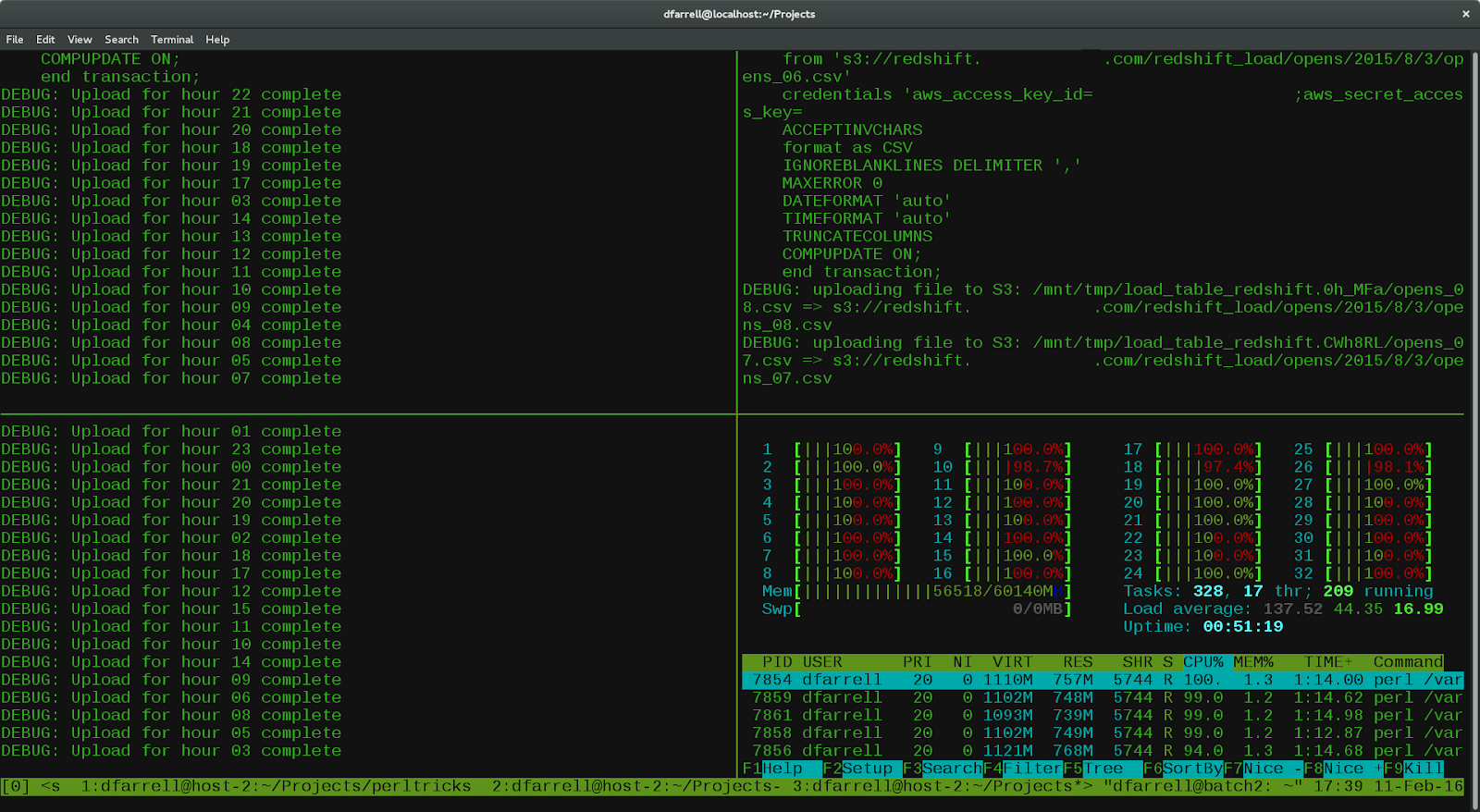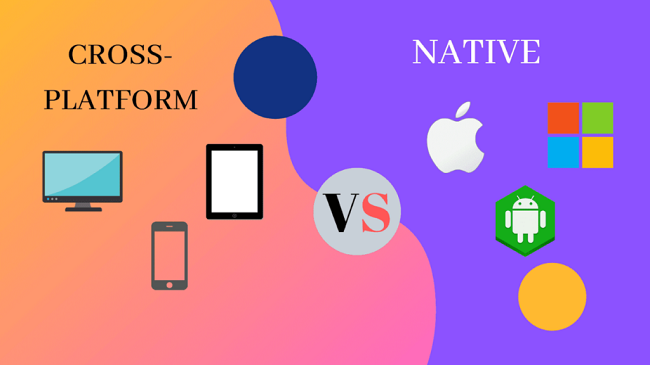Active Directory là gì?
Active Directory (AD) là một dịch vụ quản lý thư mục (directory service) do Microsoft phát triển, cho phép quản trị viên quản lý và kiểm soát toàn bộ tài nguyên mạng của một doanh nghiệp, bao gồm người dùng, thiết bị, nhóm, và các tài nguyên như máy in, tệp tin. AD giúp quản lý quyền truy cập, triển khai chính sách bảo mật, và tổ chức tài nguyên trong hệ thống mạng. Active Directory giúp giảm bớt công việc quản lý và nâng cao hiệu quả hoạt động mạng.
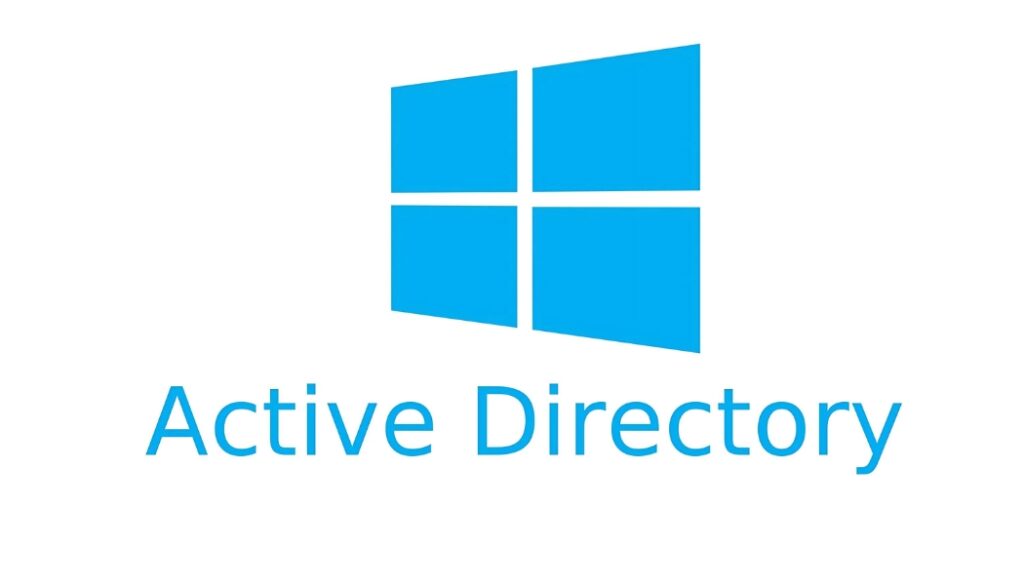
Khi nào nên sử dụng Active Directory?
Dưới đây là một số trường hợp nên sử dụng Active Directory để đạt hiệu quả tốt nhất:
- Doanh nghiệp vừa và lớn: Khi doanh nghiệp có nhiều người dùng, máy tính, thiết bị và cần quản lý tập trung tất cả tài nguyên mạng. Active Directory giúp quản lý quyền truy cập, áp dụng chính sách bảo mật, và kiểm soát hiệu quả hơn trong môi trường mạng phức tạp.
- Tổ chức yêu cầu bảo mật cao: Nếu tổ chức cần quản lý chặt chẽ quyền truy cập của người dùng, triển khai các chính sách bảo mật nghiêm ngặt, hoặc phải tuân thủ các quy định về bảo mật dữ liệu (như trong ngành tài chính, y tế…)
- Môi trường sử dụng hệ điều hành Windows: Active Directory đặc biệt hiệu quả trong các hệ thống chủ yếu sử dụng hệ điều hành Windows và các dịch vụ của Microsoft, như Exchange Server, SharePoint, Office 365. Nếu doanh nghiệp đang sử dụng nhiều sản phẩm của Microsoft, Active Directory sẽ tích hợp tốt, mang lại sự tiện lợi và đồng bộ trong quản lý.
Tính năng nổi bật của Active Directory
Dưới đây là những tính năng nổi bật của mà bạn nhất định không thể bỏ qua:
- Lưu trữ dữ liệu tập trung: Tất cả dữ liệu và thông tin trong hệ thống được lưu trữ tại một nơi, giúp người dùng truy cập dữ liệu dễ dàng từ bất cứ đâu, đồng thời tăng hiệu suất quản trị và giảm rủi ro cho tài nguyên.
- Khả năng mở rộng linh hoạt: Active Directory cung cấp các giải pháp quản trị tùy chỉnh theo nhu cầu và quy mô của doanh nghiệp, cho phép mở rộng dễ dàng khi cần thiết.
- Tùy chỉnh và phát triển: Cơ sở dữ liệu của Active Directory có thể được tùy chỉnh theo yêu cầu và tích hợp với các ứng dụng khác, tận dụng tối đa hiệu năng của hệ thống.
- Quản lý tập trung: Hệ thống được quản lý tập trung thông qua mô hình Directory Service, giúp quản trị viên có cái nhìn tổng quan về toàn bộ hệ thống và dễ dàng kiểm soát, áp dụng các chính sách bảo mật.
- Tích hợp với DNS: Hoạt động song song với DNS, giúp xác định và phân giải các Domain Controller trong mạng, đặc biệt quan trọng trong các môi trường nhiều domain.
- Quản lý cấu hình client: Hỗ trợ quản trị cấu hình trên các thiết bị client, giúp việc quản lý hệ thống đơn giản hơn và tăng tính di động của người dùng.
- Quản lý dựa trên chính sách: Cho phép thiết lập và áp dụng các chính sách quản trị, kiểm soát truy cập và quyền hạn trên toàn bộ hệ thống, từ site, domain đến các đơn vị tổ chức (OU).
- Đồng bộ dữ liệu: Tự động đồng bộ thông tin giữa các domain và máy chủ trong hệ thống, đảm bảo tính nhất quán và giảm thiểu rủi ro.
- Bảo mật và xác thực linh hoạt: Hỗ trợ nhiều cơ chế bảo mật như Kerberos, SSL, và TLS để đảm bảo an toàn dữ liệu khi xác thực và truy cập tài nguyên.
- Tích hợp bảo mật: Được tích hợp sẵn trong Windows Server, Active Directory cho phép áp dụng các chính sách bảo mật từ cấp độ cục bộ đến toàn bộ site và domain.
Cấu trúc chính của Active Directory
Active Directory có 3 phần chính giúp tổ chức và quản lý toàn bộ hệ thống mạng:
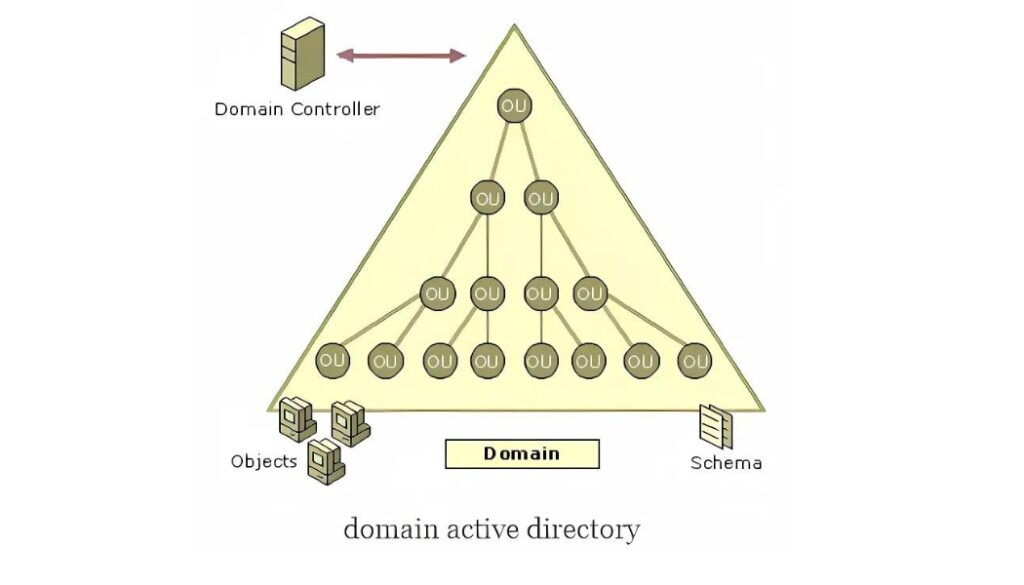
Active Directory Objects
- Đây là nơi chứa các đối tượng như người dùng, nhóm, máy tính, máy in và chính sách bảo mật. Mỗi đối tượng có các thuộc tính (attributes) đặc trưng, như tên đăng nhập, mật khẩu, địa chỉ IP.
- Các đối tượng có thể được nhóm lại trong các container hoặc Organizational Units (OUs) để quản lý dễ dàng và áp dụng chính sách linh hoạt. Quá trình này giúp phân loại và tổ chức tài nguyên theo nhu cầu của doanh nghiệp.
Active Directory Schema
Active Directory Schema giúp xác định loại đối tượng và thuộc tính có thể lưu trữ trong Active Directory:
- Schema Classes: Xác định các loại đối tượng, chẳng hạn như người dùng, máy tính, nhóm. Mỗi loại đối tượng có một tập hợp các thuộc tính đặc trưng.
- Schema Attributes: Quy định những thuộc tính có thể gắn với mỗi loại đối tượng, ví dụ: đối tượng người dùng có thuộc tính tên, mật khẩu, email; đối tượng máy tính có thuộc tính địa chỉ IP, tên máy.
Schema đảm bảo tính nhất quán trong việc lưu trữ và quản lý dữ liệu trên toàn hệ thống.
Active Directory Components
Bao gồm các thành phần vật lý và logic giúp vận hành hệ thống một cách trơn tru:
Domain Controllers: Máy chủ lưu trữ và đồng bộ hóa dữ liệu Active Directory, chịu trách nhiệm xác thực người dùng và áp dụng chính sách trên toàn bộ hệ thống mạng.
Global Catalog: Đây là danh mục lưu trữ thông tin về mọi đối tượng trong hệ thống, hỗ trợ tìm kiếm, xác thực, và truy cập tài nguyên trong môi trường nhiều domain.
Sites: Đại diện cho vị trí địa lý của các Domain Controller, giúp tối ưu hóa lưu lượng truy cập mạng và đảm bảo quá trình đồng bộ hóa dữ liệu diễn ra hiệu quả.
- Domains, Trees, Forests: Cấu trúc logic giúp tổ chức và phân chia các đối tượng:
- Domain: Đơn vị cơ bản, chứa các đối tượng như người dùng, máy tính.
- Tree: Tập hợp các domain có cấu trúc liên kết với nhau.
- Forest: Tập hợp nhiều cây (trees) và domain, cho phép hoạt động chung trong một môi trường.
Những hạn chế của Active Directory là gì?
Tuy Active Directory có khá nhiều ưu điểm xong cũng có hạn chế nhất định như sau:
- Việc triển khai và quản lý Active Directory đòi hỏi kiến thức kỹ thuật sâu rộng, bao gồm hiểu biết về cấu trúc của hệ thống, thiết lập chính sách bảo mật, và quản trị các Domain Controller.
- Yêu cầu đầu tư vào hạ tầng mạnh, cùng với chi phí cấp phép cho các hệ thống Windows Server nên chi phí bỏ ra cũng không hề nhỏ
- Tích hợp tốt với các sản phẩm và dịch vụ của Microsoft, nên có thể hạn chế trong môi trường kết hợp với các hệ điều hành khác.
So sánh Active Directory với các dịch vụ quản lý thư mục khác
Dưới đây là những so sánh của Active Directory với các dịch vụ quản lý thư mục khác để giúp bạn có thể phân biệt chúng một cách dễ dàng hơn nhé!
Active Directory (AD) và LDAP
AD là một dịch vụ quản lý thư mục toàn diện của Microsoft, cung cấp các tính năng quản trị như xác thực, phân quyền và áp dụng chính sách trong môi trường mạng nội bộ. Trong khi đó, LDAP chỉ là một giao thức chuẩn để truy cập và quản lý thư mục, không phải một dịch vụ hoàn chỉnh.
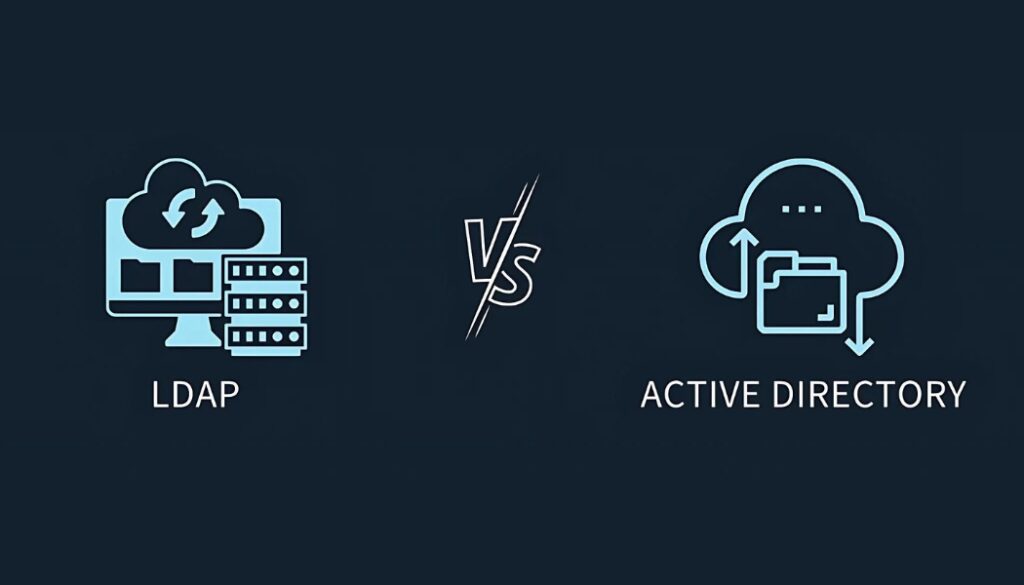
AD chủ yếu được sử dụng trong hệ thống Windows, còn LDAP có thể hoạt động trên nhiều môi trường như Windows, Linux và Unix.
Tham khảo >>> LDAP Là Gì? Cơ Chế Hoạt Động của LDAP Là Gì?
Active Directory (AD) và Azure AD
AD hoạt động trong mạng nội bộ, quản lý tài khoản, thiết bị và áp dụng chính sách thông qua các Domain Controller. Ngược lại, Azure AD là phiên bản đám mây, tập trung vào quản lý danh tính và truy cập các dịch vụ trực tuyến.
AD sử dụng Kerberos để xác thực, trong khi Azure AD sử dụng các giao thức hiện đại như OAuth và SAML, phù hợp với các ứng dụng đám mây.
Nói một cách dễ hiểu: AD phù hợp cho quản lý nội bộ, LDAP là giao thức đa nền tảng, còn Azure AD thích hợp cho quản lý truy cập vào các dịch vụ đám mây.
Hướng dẫn cài đặt và cấu hình Active Directory trên Windows Server 2016
Dưới đây là hướng dẫn từng bước để cài đặt và cấu hình Active Directory Domain Services trên Windows Server 2012 trở lên.
Bước 1: Nhấn tổ hợp phím Windows + R để mở cửa sổ Run. Nhập servermanager.exe và nhấn OK để mở Server Manager.
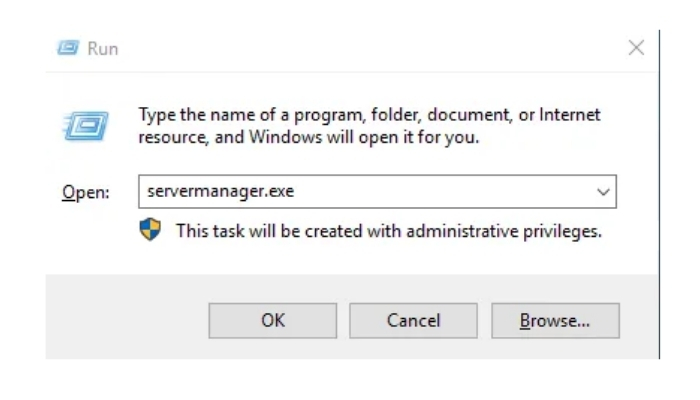
Bước 2: Trong Server Manager, nhấp vào tùy chọn Add roles and features ở góc phải màn hình để bắt đầu quá trình cài đặt.
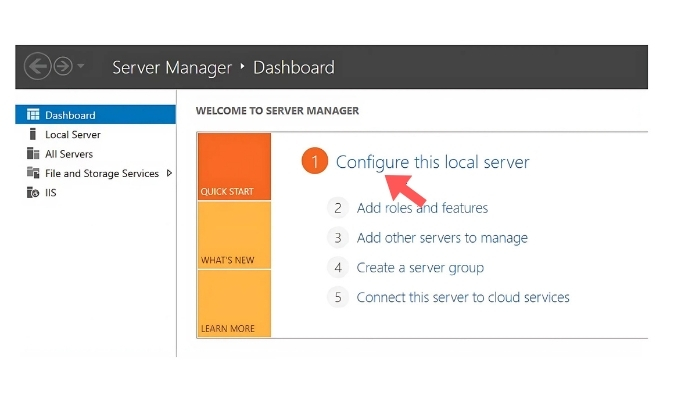
Bước 3: Tại màn hình Before You Begin, nhấp Next để tiếp tục.
Bước 4: Tại màn hình Select destination server, chọn máy chủ đích từ danh sách (máy chủ này sẽ là nơi cài đặt Active Directory). Nhấp Next để tiếp tục.
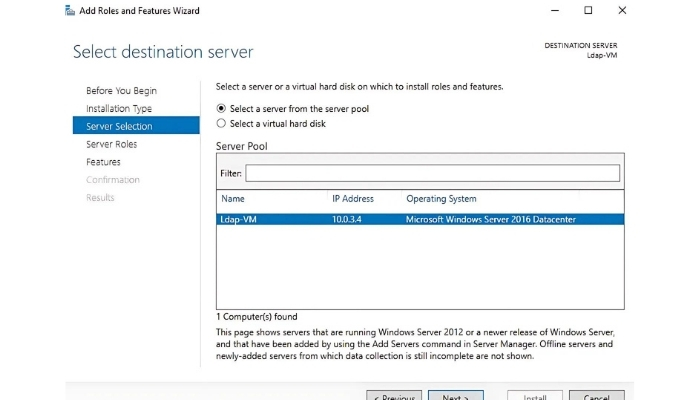
Bước 5: Ở màn hình Select server roles, tìm và đánh dấu chọn Active Directory Domain Services.
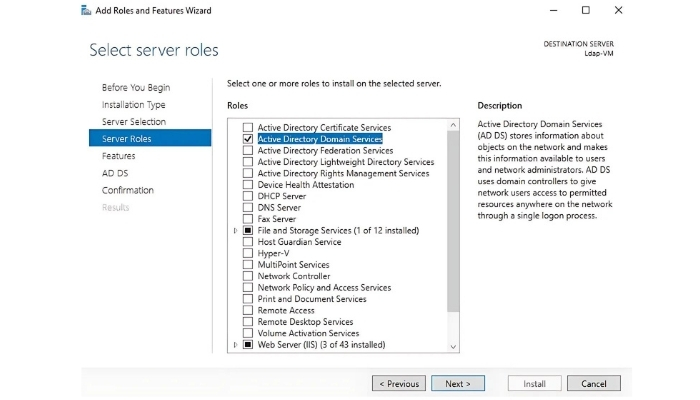
Bước 7: Một cửa sổ bật lên yêu cầu thêm các tính năng bổ sung cho AD DS, nhấp vào Add Features để chấp nhận. Sau đó, nhấp Next.
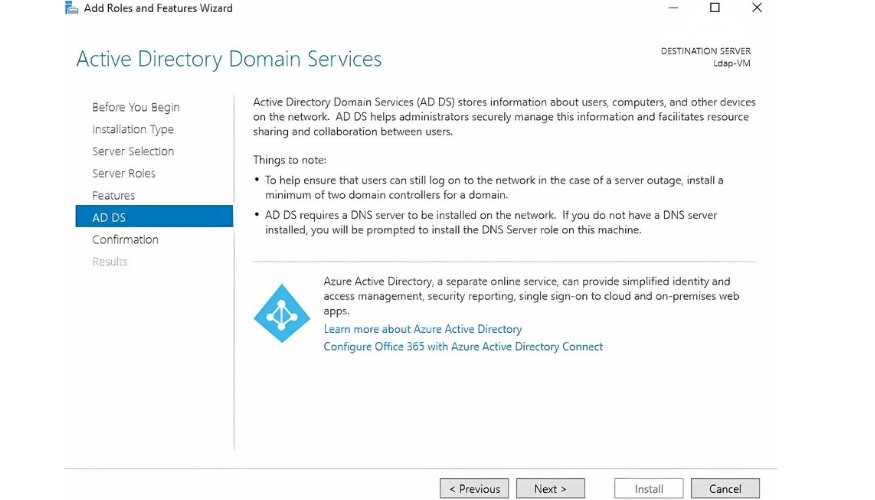
Bước 9: Tại màn hình Select features, giữ nguyên các cài đặt mặc định và nhấp Next.
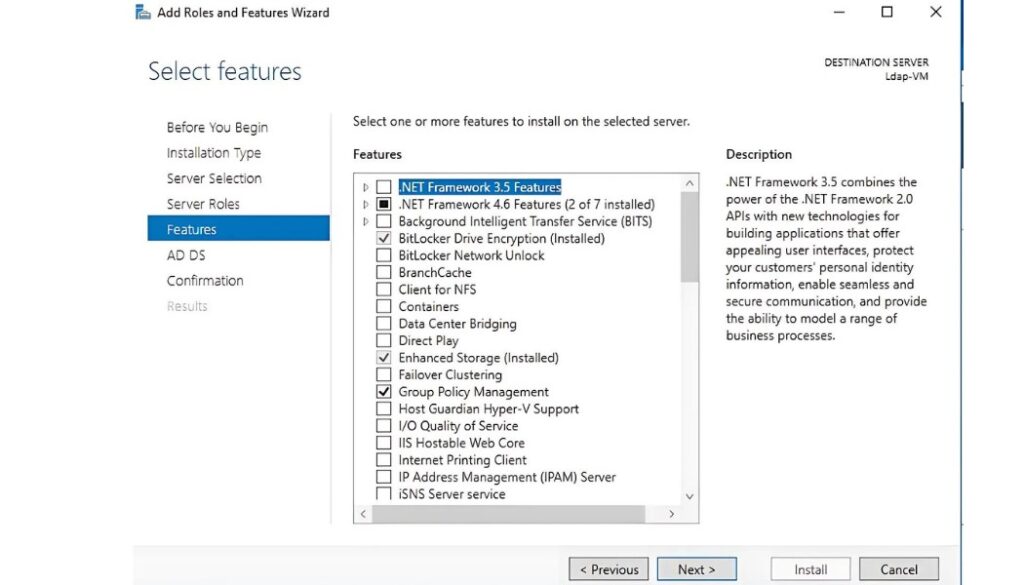
Bước 10: Tại màn hình Active Directory Domain Services, bạn sẽ thấy một số thông tin về AD DS. Nhấp Next để tiếp tục.
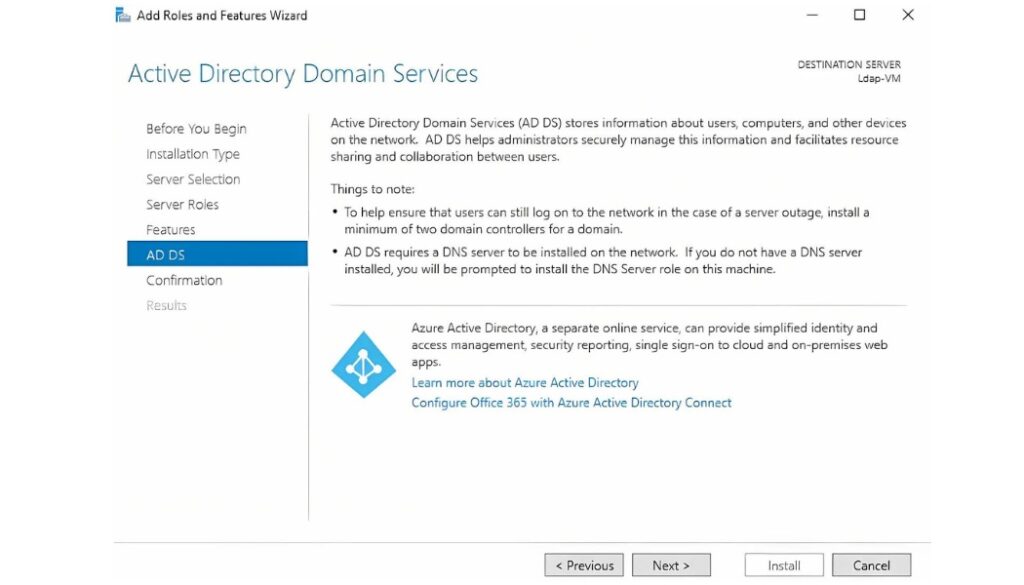
Bước 11: Tại màn hình Confirm installation selections, nhấp Install để bắt đầu quá trình cài đặt.
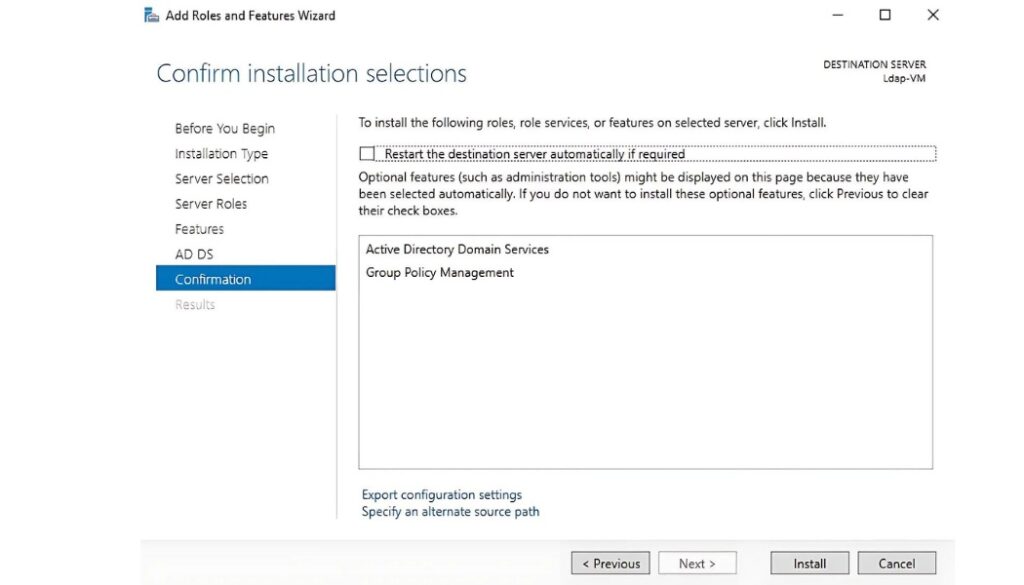
Bước 12: Quá trình cài đặt sẽ mất một vài phút. Sau khi hoàn thành, nhấp vào liên kết Promote this server to a domain controller xuất hiện trên màn hình.
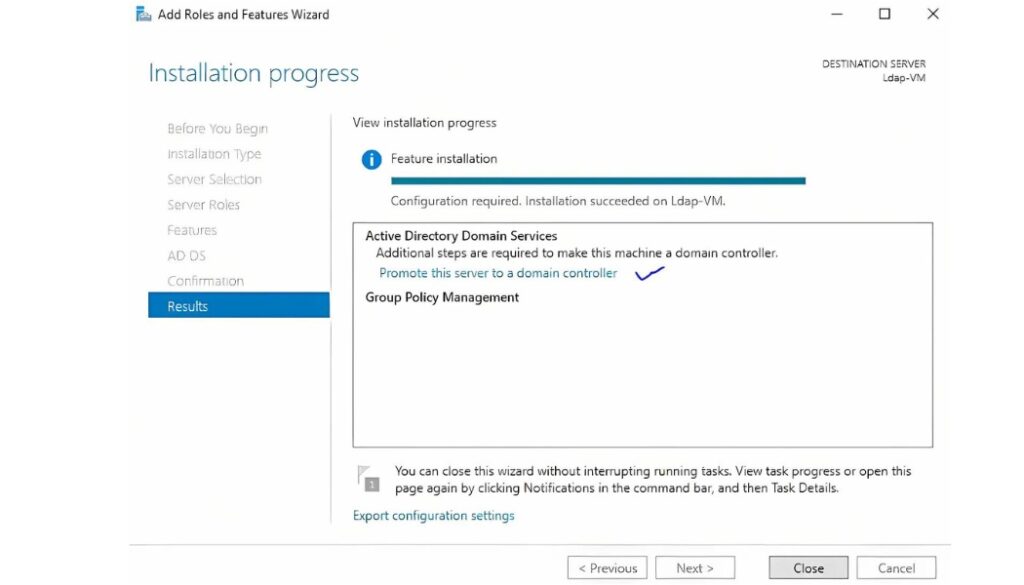
Bước 13: Tại màn hình Deployment Configuration, chọn Add a new forest (vì đây là lần đầu tiên bạn thiết lập AD DS).
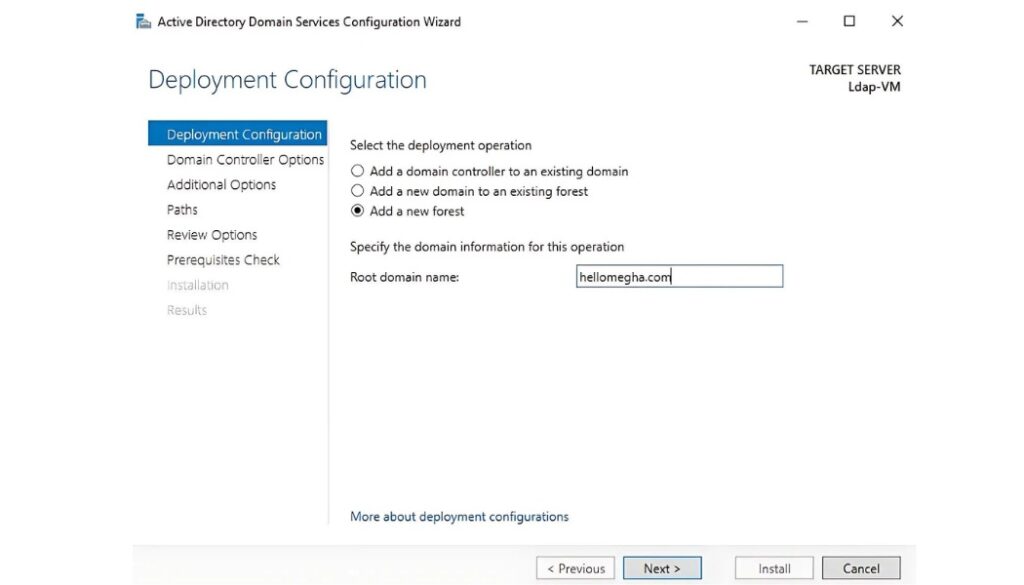
Bước 14: Tại màn hình Domain Controller Options, bạn sẽ cần:
- Chọn mức độ hoạt động (functional level) cho cả Forest và Domain (thường là Windows Server 2016).
- Đánh dấu chọn DNS server (hệ thống sẽ tự động cài đặt dịch vụ DNS cùng với AD DS).Nhập mật khẩu cho Directory Services Restore Mode (DSRM). Mật khẩu này sẽ được sử dụng khi cần khôi phục hệ thống Active Directory.
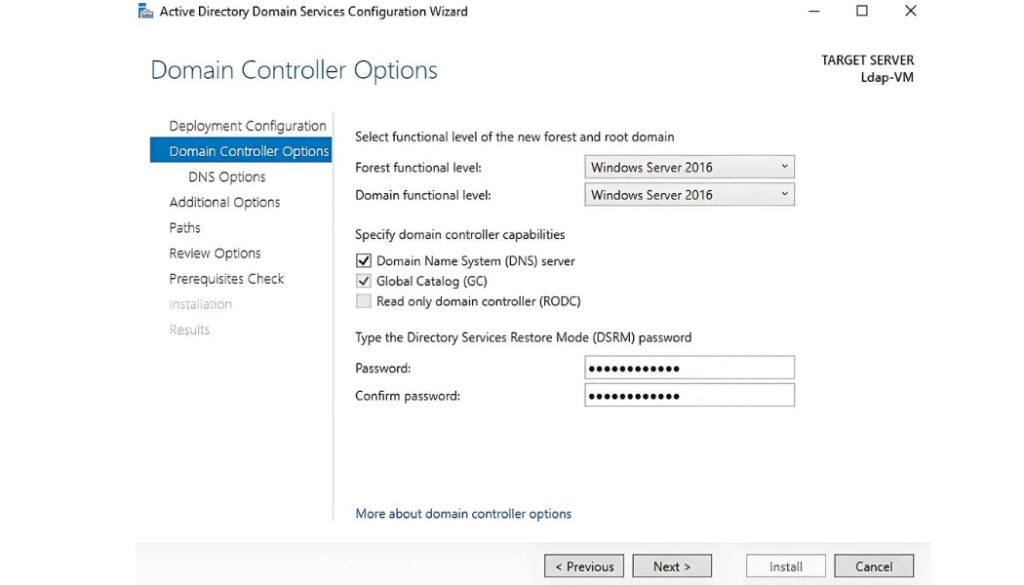
Bước 15: Nhấp Next để tiếp tục.
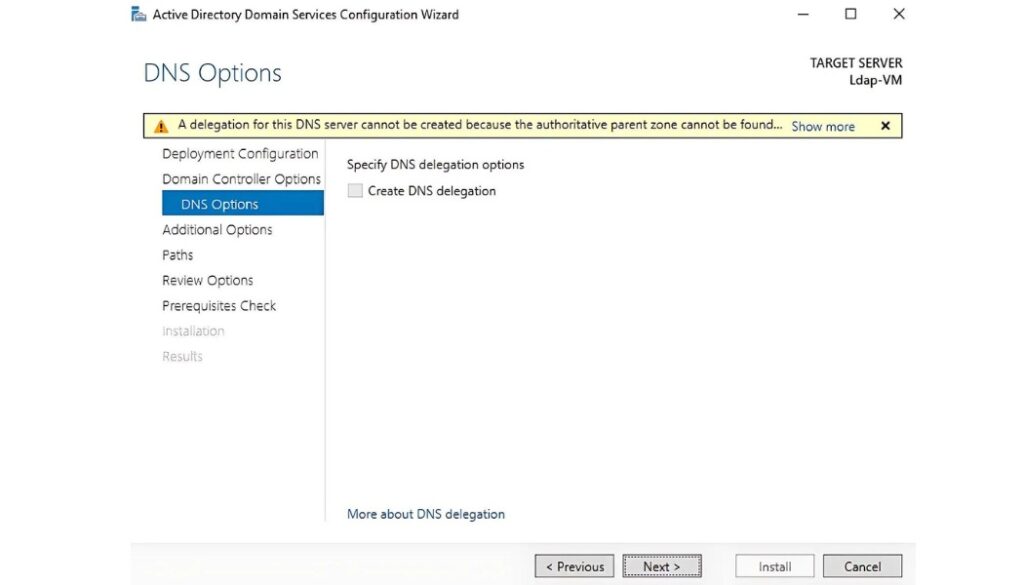
Bước 16: Tại màn hình DNS Options, bạn có thể thấy một cảnh báo về DNS Delegation. Điều này bình thường khi bạn đang thiết lập một môi trường mới, do đó, nhấp Next để bỏ qua.
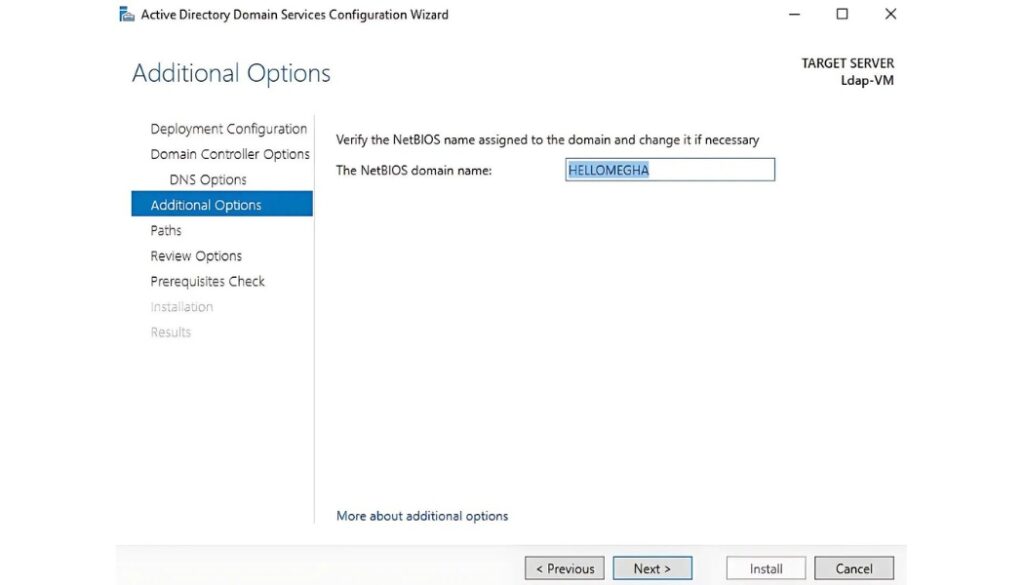
Bước 17: Ở màn hình Additional Options, NetBIOS domain name sẽ được tự động tạo dựa trên tên miền bạn đã nhập. Bạn có thể chỉnh sửa nếu muốn, hoặc giữ nguyên và nhấp Next.
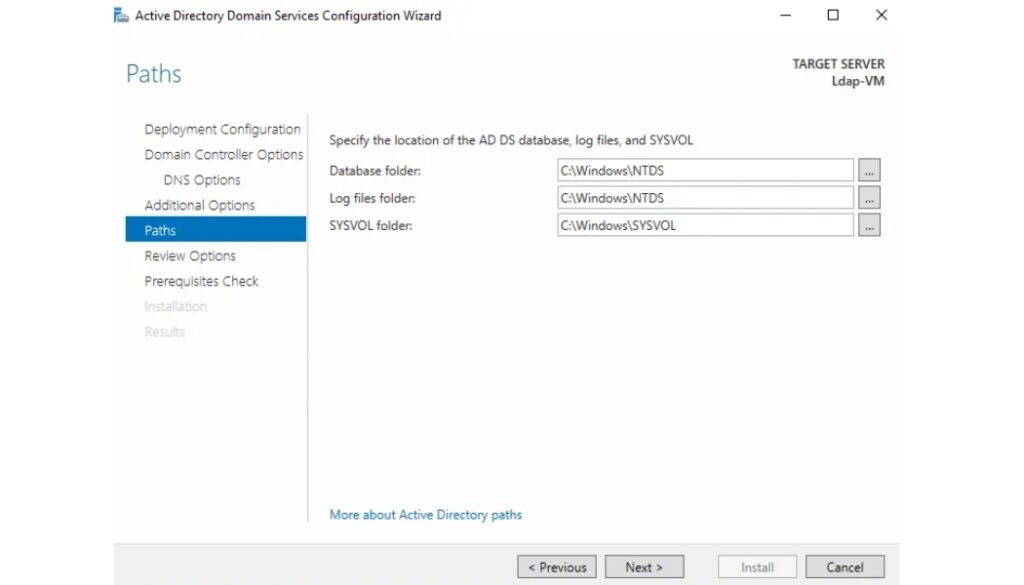
Bước 20: Tại màn hình Paths, bạn có thể tùy chỉnh đường dẫn lưu trữ dữ liệu AD DS, log files, và SYSVOL. Nếu không có yêu cầu đặc biệt, hãy giữ nguyên các đường dẫn mặc định và nhấp Next.
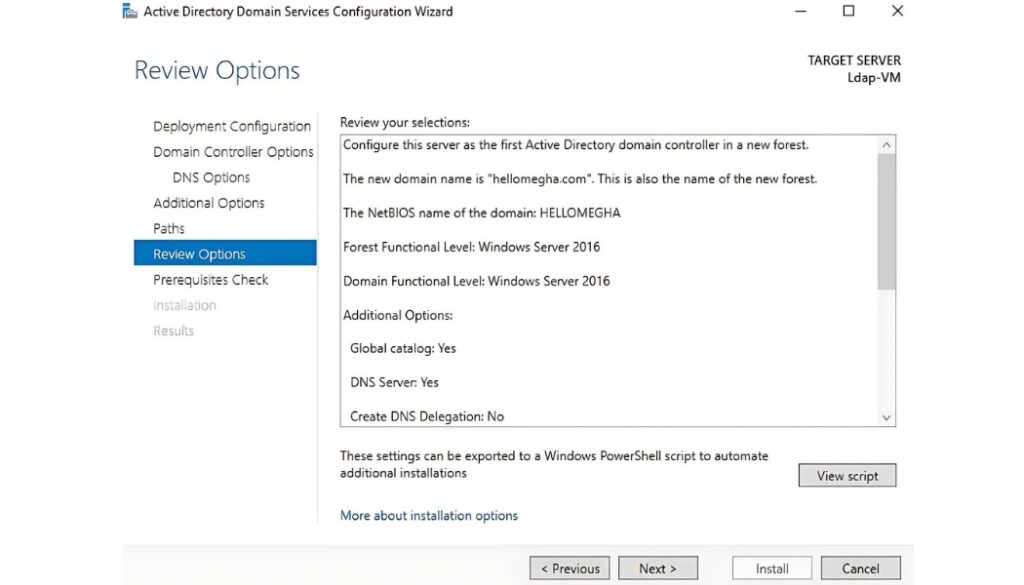
Bước 21: Nhấp Install để bắt đầu quá trình cài đặt.
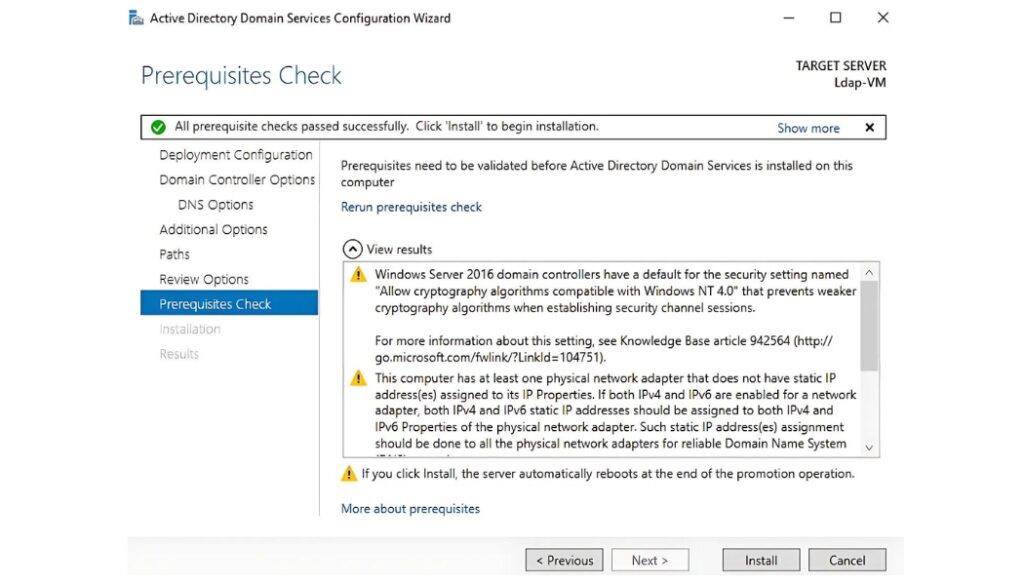
Bước 22: Active Directory đã được cài đặt thành công.
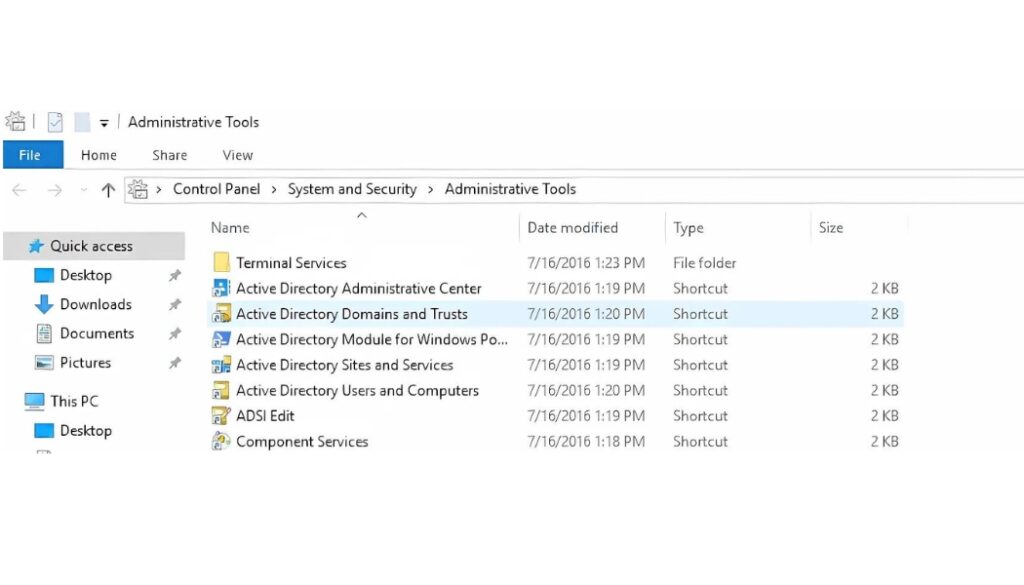
Lời kết
Trên đây là toàn bộ những chia sẻ của LANIT về khái niệm Active directory là gì và cách cài đặt và cấu hình nhanh chóng, rất hy vọng sẽ thực sự hữu ích đối với các bạn. Nếu có bất kỳ câu hỏi gì đừng ngần ngại để lại bình luận hoặc liên hệ với LANIT để được giải đáp nhanh chóng nhé!